怎么用苹果手机给照片打马赛克
更新时间:2024-02-10 10:22:22来源:毛竹手游浏览量:
在如今社交媒体盛行的时代,我们经常会分享自己的生活照片,但有时候出于隐私保护的考虑,我们可能希望为一些特定的照片打上马赛克,苹果手机为我们提供了便捷的方法来实现这个需求。通过苹果手机的图片马赛克设置,我们可以轻松地为照片添加马赛克效果,保护我们的个人信息和隐私。在本文中我们将探讨如何使用苹果手机给照片打上马赛克,让我们的照片更加安全可靠。
苹果手机图片马赛克设置方法
具体方法:
1.打开苹果手机自带的图库。

2.相册中点击需要处理的图片,点击右上角“编辑”。

3.点击界面右上角“更多”选项(圆点)。
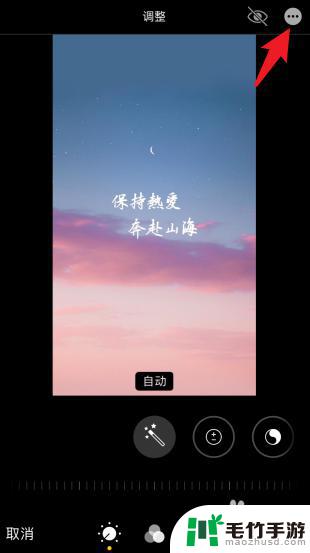
4.点击“标记”选项。
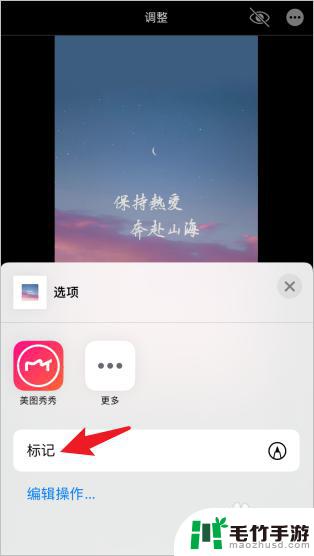
5.选择任意一种画笔,点击颜色图标。设置画笔颜色。
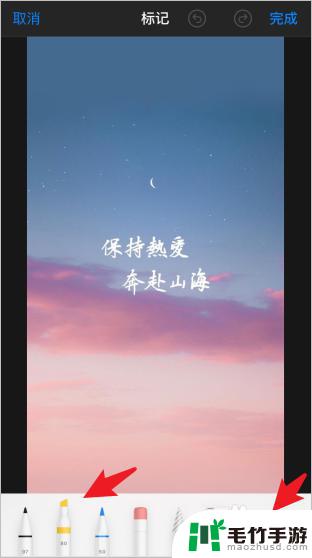
6.将画笔颜色设置为黑色,将不透明度设置为100%。返回上一界面。
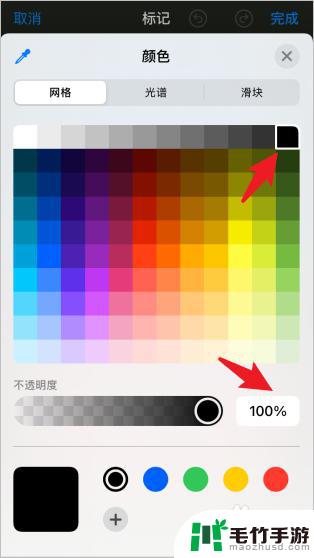
7.用画笔在隐私内容上涂抹,马赛克就打好了。
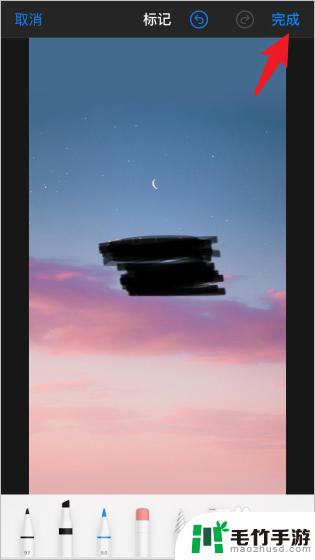
以上就是如何用苹果手机给照片打马赛克的全部内容,如果您遇到这种情况,可以按照以上方法解决,希望这些方法能够帮助到大家。
- 上一篇: 饥荒怎么移植浆果手机
- 下一篇: 手机黑屏怎么关闭图片显示














